3 способа восстановить удаленные снимки на iPhone и Android
Разное / / October 11, 2023
Наиболее заметной особенностью Snapchat является его способность автоматическое удаление снимков. Однако могут быть случаи, когда вы захотите восстановить удаленные снимки, чтобы оживить некоторые воспоминания. В этом руководстве мы покажем вам все возможные способы сделать это без хлопот.
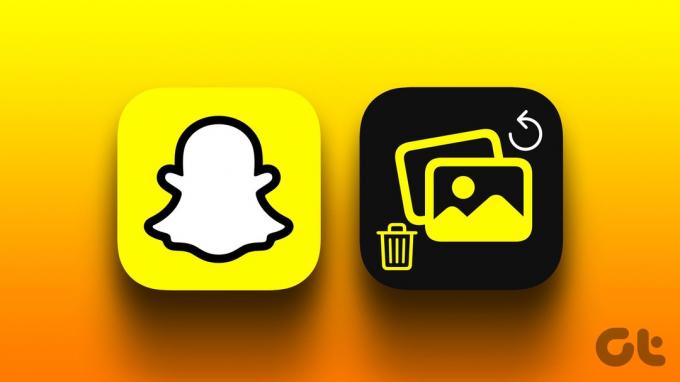
Как мы все знаем, Snapchat уделяет приоритетное внимание конфиденциальности пользователей. Это одна из главных причин его успеха. Хотя Snapchat затруднил получение удаленные снимки обратно, это не невозможно. Мы позаботились о том, чтобы шаги были простыми для понимания и выполнения. Давай начнем.
1. Восстановите удаленные снимки с помощью Snapchat Memories
Snapchat предлагает простой и удобный способ восстановить удаленные фотографии из Snapchat с помощью функции «Воспоминания». Благодаря этому вы можете восстановить изображения Snapchat на устройствах iOS и Android без компьютера. Вот как вы можете это проверить:
Примечание: Вам необходимо включить Snapchat Memories, чтобы эта функция работала. Мы упомянули шаги в последней части руководства.
Шаг 1: Откройте приложение Snapchat и проведите пальцем вверх, чтобы открыть вкладку «Камера».
Шаг 2: Откройте Snap, который хотите восстановить.
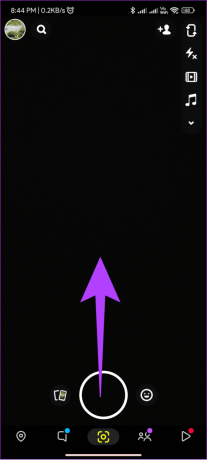
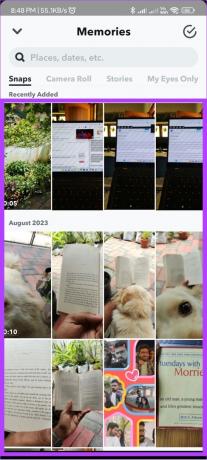
Шаг 3: Нажмите «Отправить», а затем отправьте снимок или сохраните его на свое устройство.
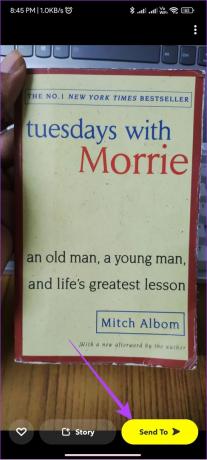
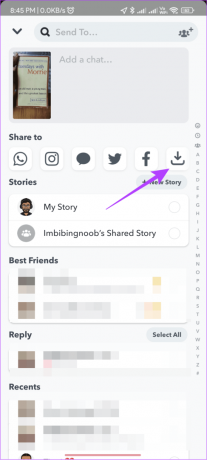
2. Загрузите данные для восстановления удаленных фотографий
Как и большинство платформ, Snapchat также хранит данные, связанные с вашей учетной записью. Это может включать ваше имя, номер телефона, адрес электронной почты, а иногда и недавно удаленные снимки. Вы можете использовать этот метод для iPhone, Android и даже Snapchat веб.
Однако этот метод не может полностью восстановить все удаленные снимки Snapchat. Однако вы все равно можете попробовать этот вариант.
Шаг 1: Откройте Snapchat и коснитесь своего аватара в верхнем левом углу (на странице камеры).
Примечание: Значок аватара будет в правом верхнем углу, если вы находитесь на странице сообщений.
Шаг 2: Нажмите на шестеренку настроек в правом верхнем углу.
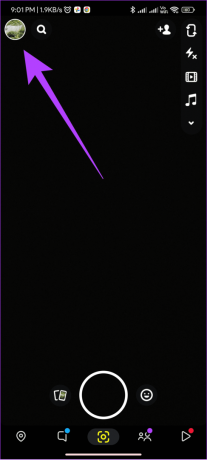
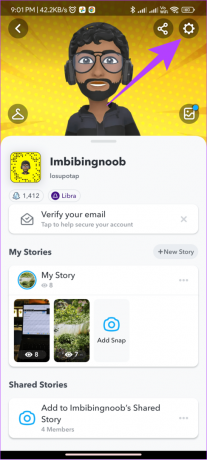
Шаг 3: Прокрутите вниз до раздела «Действия с учетной записью» и нажмите «Мои данные».
Шаг 4: Здесь введите свое имя пользователя и нажмите «Далее».
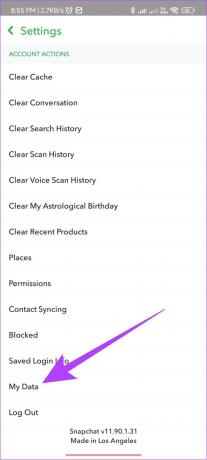
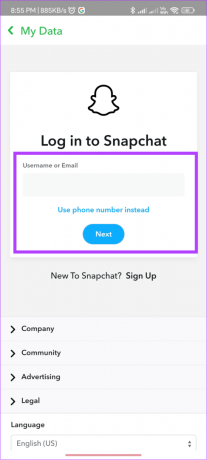
Шаг 5: Теперь введите пароль и нажмите «Далее».
Шаг 6: Включите «Включить ваши воспоминания и другие сохраненные медиафайлы».
Шаг 7: Включите все остальные параметры на той же странице и нажмите «Далее».
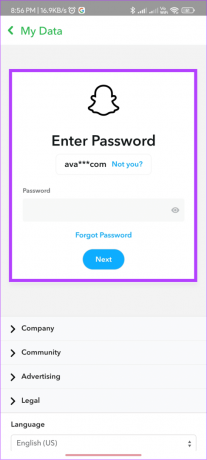
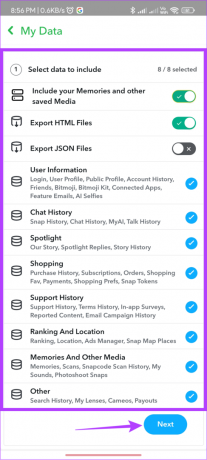
Шаг 8: Выберите диапазон дат и нажмите «Отправить».
Кончик: Вы также можете отключить «Фильтровать экспорт по диапазону дат». При этом будут загружены все данные, связанные с учетной записью.
Шаг 9: Подождите, пока экспорт завершится. Это может занять часы или даже дни, и как только данные будут экспортированы, вы получите письмо на соответствующий адрес электронной почты.
Шаг 10: Откройте электронное письмо и нажмите «щелкнуть здесь» внутри него. Это запустит Snapchat в Интернете. Введите свои учетные данные.
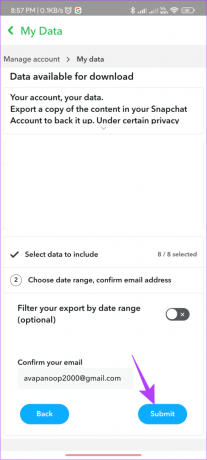
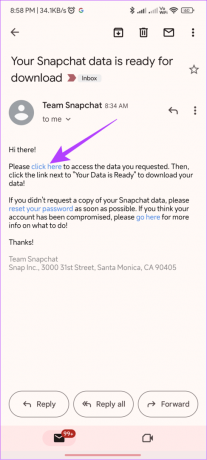
Шаг 11: Загрузите данные и откройте ZIP-файл с помощью любого средства открывания ZIP или файлового менеджера.
Шаг 12: Откройте папку и найдите папки Chat_media или Memory после извлечения.
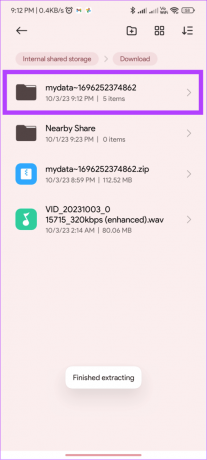
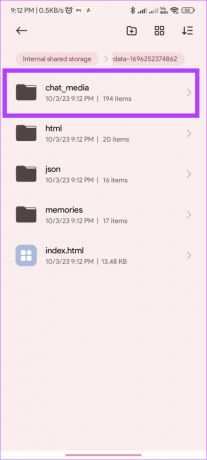
Отсюда вы можете восстановить удаленные фотографии Snapchat. Просто переместите его в нужное место.
3. Верните удаленные снимки с помощью приложения «Фотографии» на iPhone и Android
Обычно вы можете найти снимки, сохраненные на устройстве. Однако если вы удалили сохраненные снимки со своего устройства, вы сможете найти их на своем устройстве. Удивлены? Ознакомьтесь с нашим руководством по как восстановить удаленные изображения на iPhone. Что касается Android, вот как найти удаленные изображения с помощью приложения «Фотографии».
Примечание: Если вы используете любое другое приложение галереи на своем смартфоне Android для удаления снимков, лучше найти их в папке «Корзина» этого приложения.
Шаг 1: Откройте приложение Google Фото и нажмите «Библиотека».
Шаг 2: Выберите «Корзина».


Шаг 3: Нажмите и удерживайте изображение, которое хотите восстановить, а затем выберите «Восстановить».
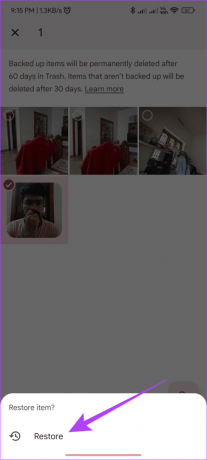
Чтобы выбрать несколько изображений, нажмите и удерживайте изображение, а затем выберите все изображения для восстановления. Затем нажмите «Восстановить», чтобы восстановить изображения.
Как предотвратить автоматическое удаление Snapchat
Благодаря строгой политике Snapchat по защите данных, для восстановления удаленных снимков требуется больше, чем несколько нажатий. Хотя вы можете использовать все приемы, упомянутые выше, вы все равно можете предпринять следующие шаги, чтобы предотвратить удаление Snapchat ваших снимков.
1. Сохранить снимки
Шаг 1: Откройте Snapchat и используйте экран разговора, на котором вы хотите сохранить снимки.
Шаг 2: Нажмите и удерживайте Snap > выберите «Сохранить в чате».
Кончик: Это будет работать только с Snaps, которые находятся в статусе «Доставлено».
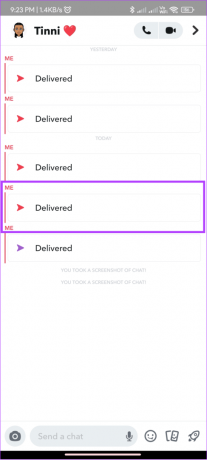

Шаг 3: Чтобы сохранить его на свое устройство, снова удерживайте Snap и выберите «Сохранить в фотопленке».

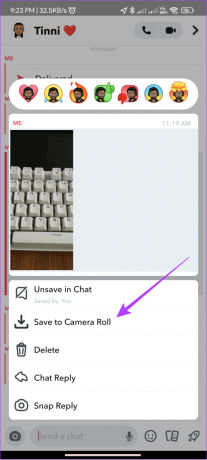
2. Сделать снимок экрана
Вы также можете сделать быстрый снимок экрана Snap, если не хотите выполнять вышеупомянутые шаги. Однако другой человек будет уведомлен о том, что вы сделали снимок экрана.
Также читайте: Сделайте снимок экрана в Snapchat без их ведома
3. Используйте Snapchat Spotlight
Вы также можете использовать функцию Spotlight Snapchat, чтобы делиться и сохранять свои снимки. Однако имейте в виду, что при публикации ваш Spotlight будет общедоступным. Вот как добавить Snap в Spotlight.
Шаг 1: Откройте Snapchat, запишите видео продолжительностью более 5 секунд и нажмите «Далее».
Кончик: Вы можете добавить медиафайлы из фотопленки, используя кнопку карты рядом с кнопкой съемки.
Шаг 2: Нажмите «Прожектор» и выберите кнопку «Отправить».

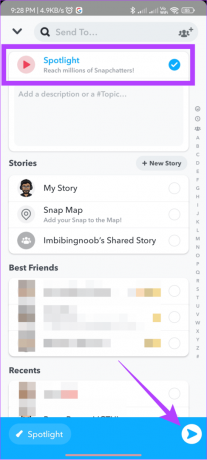
Чтобы просмотреть свои снимки, откройте свой профиль> прокрутите вниз, чтобы увидеть свои прожекторы внутри «Spotlight & Snap Map».
4. Резервное копирование снимков
Поскольку существует вероятность удаления Snaps с серверов или вашего устройства, лучше всего сделать резервную копию в любом хорошем облачном хранилище, например iCloud или Google Диск. Благодаря этому вы можете получить доступ к этим снимкам практически на любом устройстве.
Часто задаваемые вопросы по восстановлению удаленных снимков
По данным Snapchat, вы не сможете восстановить изображения, удаленные с вкладки «Только мои глаза». Это сделано для защиты вашей конфиденциальности и безопасности.
Да. Как только вы удалите снимок из Snapchat Memories, он исчезнет навсегда. Восстановить его вы не сможете, так как Snapchat спроектировал свои серверы именно так.
Хотя восстановить удаленные воспоминания Snapchat невозможно, вы все равно можете восстановить свои удален аккаунт Snapchat в течение 30 дней повторно активировать учетную запись, прежде чем все Воспоминания и другие данные будут удалены с серверов.
Храните свои воспоминания в безопасности
Хотя большинству из нас нравится Snapchat за то, как сообщения удаляются через определенный период, некоторые снимки стоит сохранить. Мы надеемся, что вы сможете восстановить фотографии Snapchat, следуя нашему руководству. Если у вас остались вопросы, мы с радостью ответим на них в комментариях.
Последнее обновление: 11 октября 2023 г.
Статья выше может содержать партнерские ссылки, которые помогают поддерживать Guiding Tech. Однако это не влияет на нашу редакционную честность. Содержание остается беспристрастным и аутентичным.

Написано
Ануп — автор контента с опытом работы более 3 лет. В GT он рассказывает об Android, Windows, а также об экосистеме Apple. Его работы были опубликованы во многих изданиях, включая iGeeksBlog, TechPP и 91 mobiles. Когда он не пишет, его можно увидеть в Твиттере, где он делится последними новостями о технологиях, науке и многом другом.



